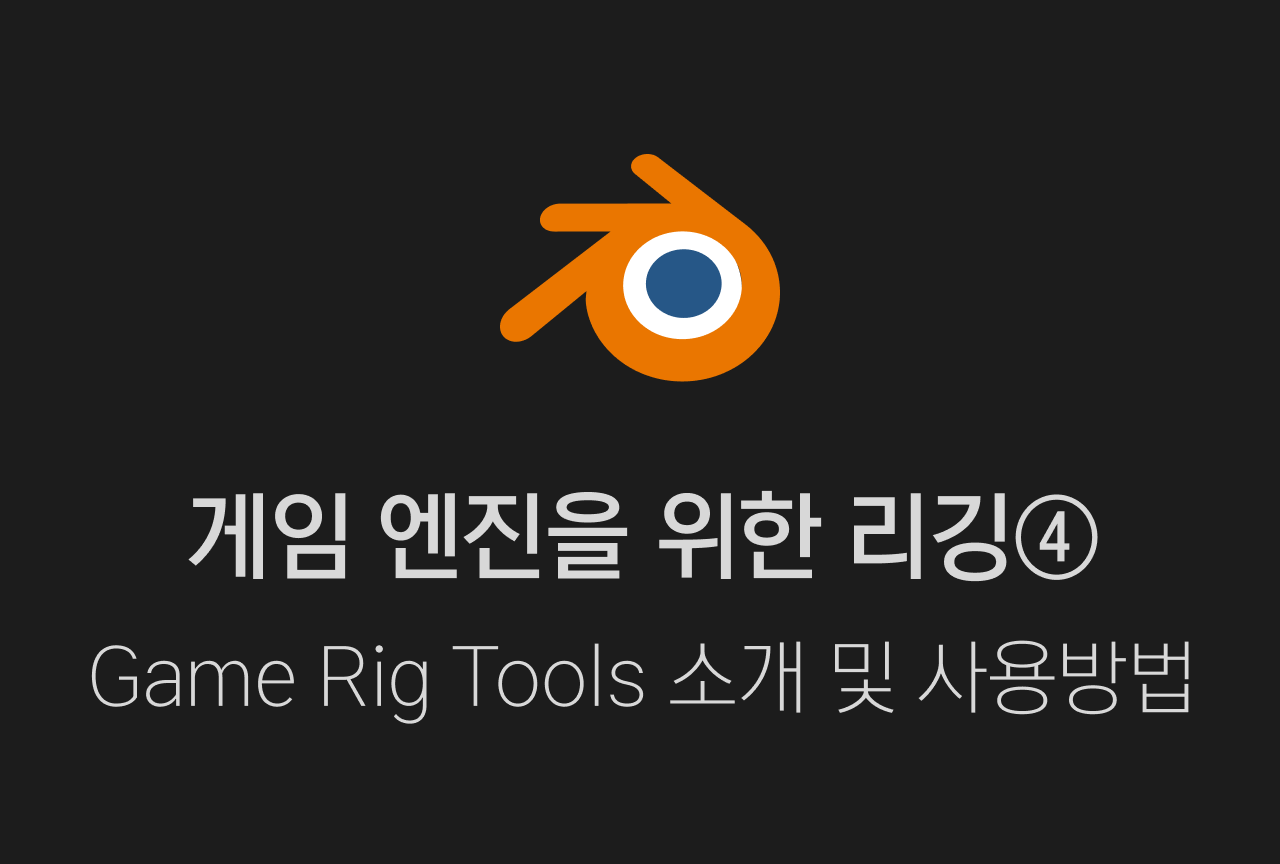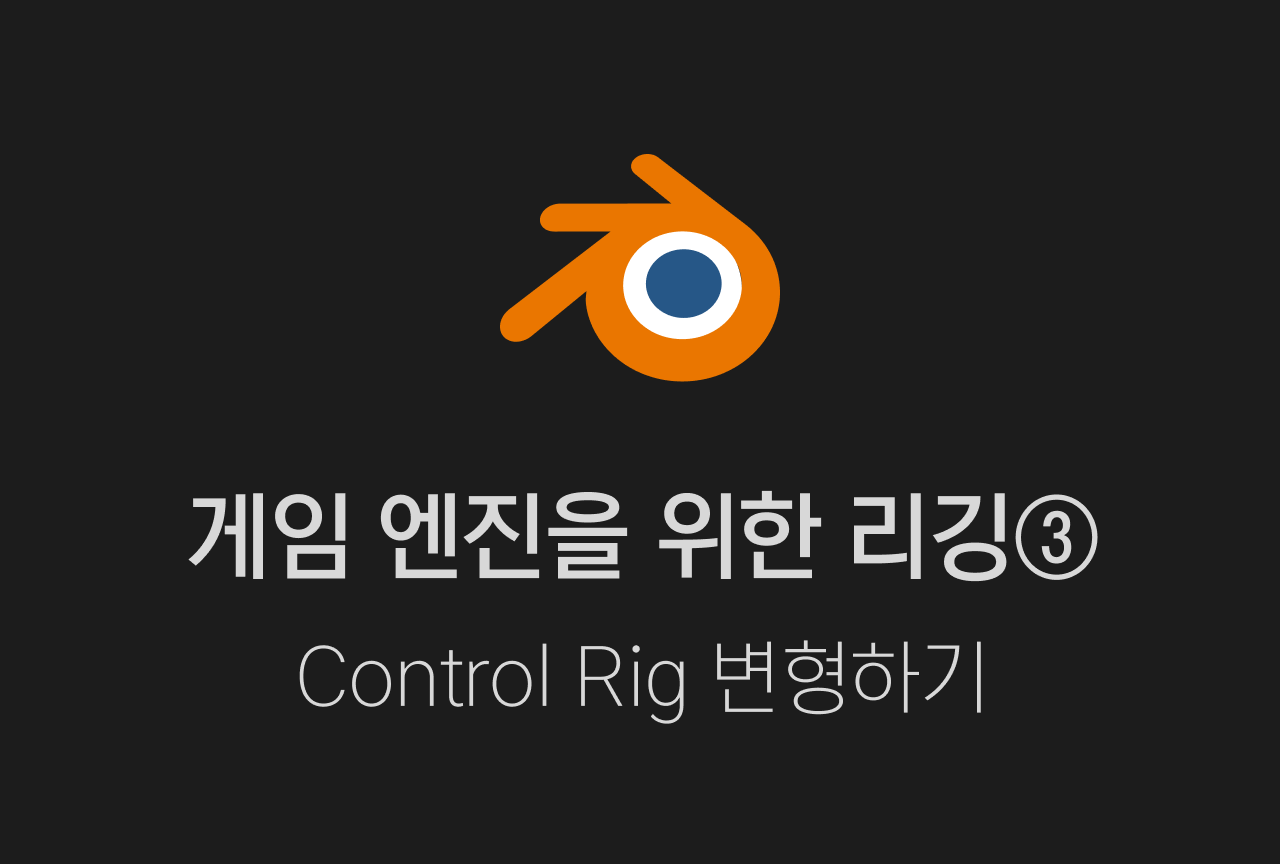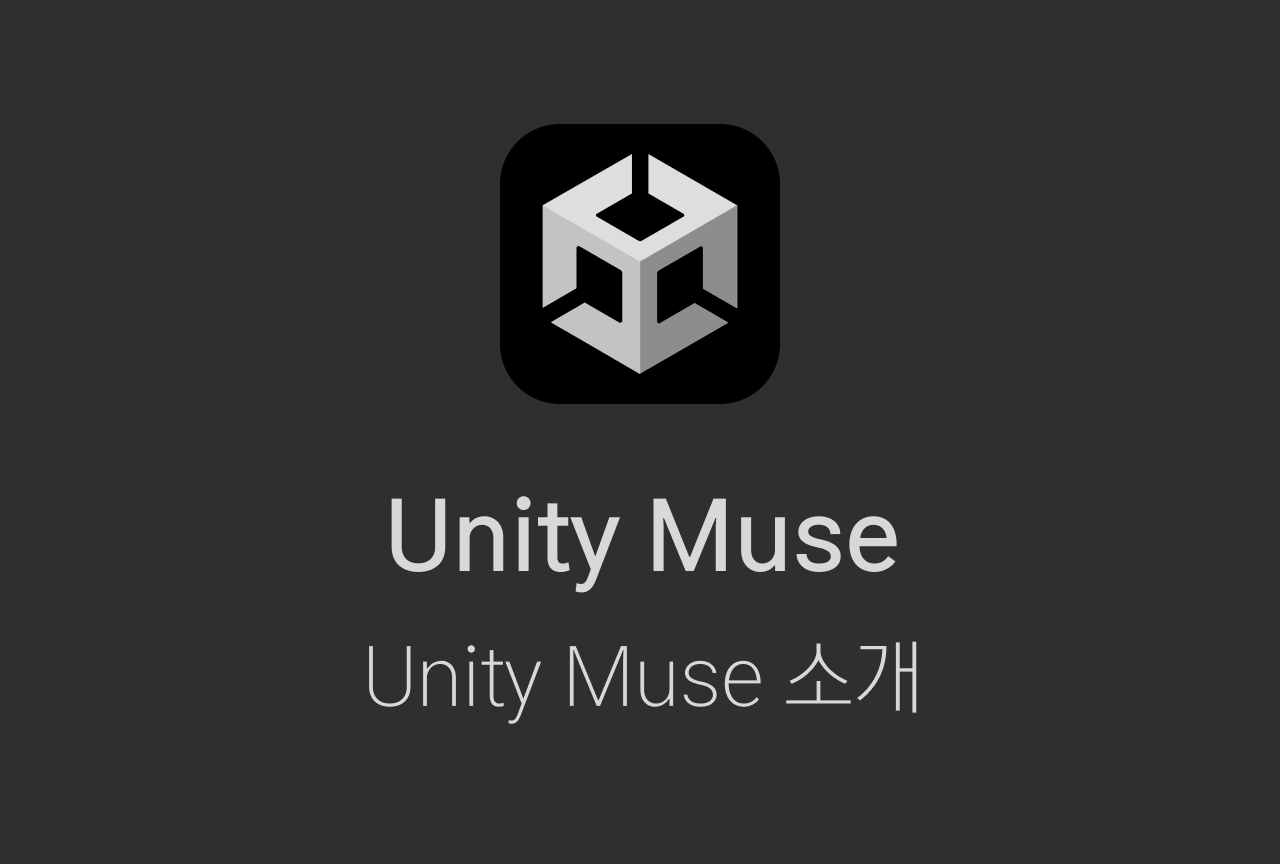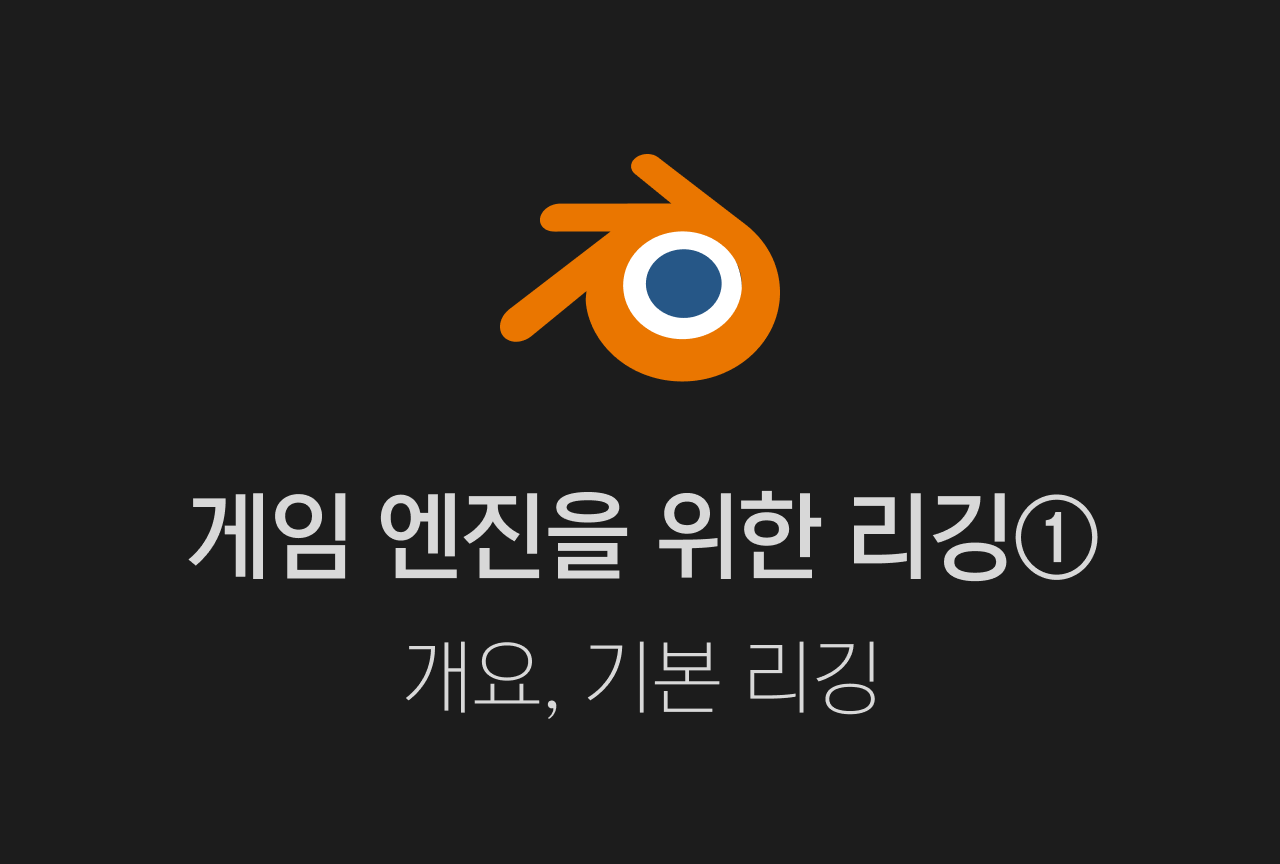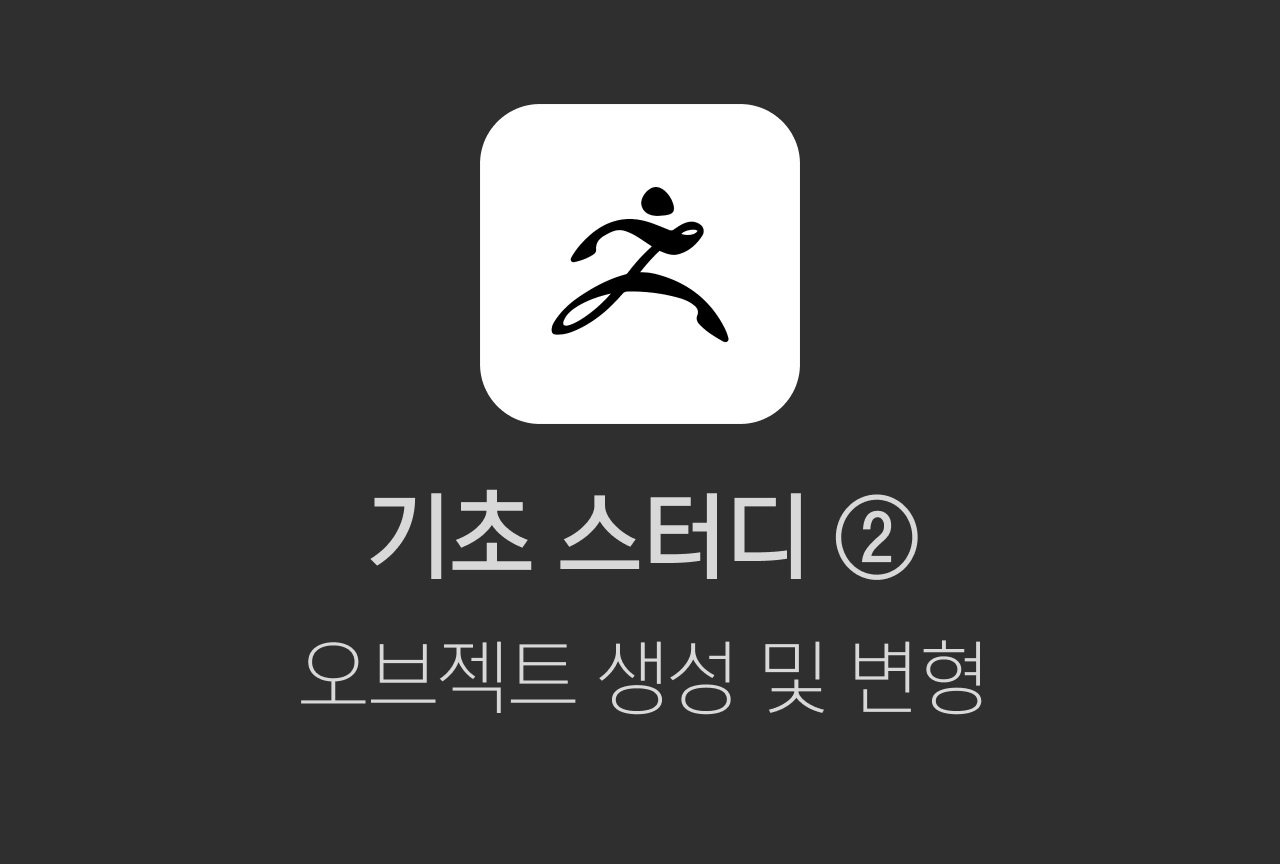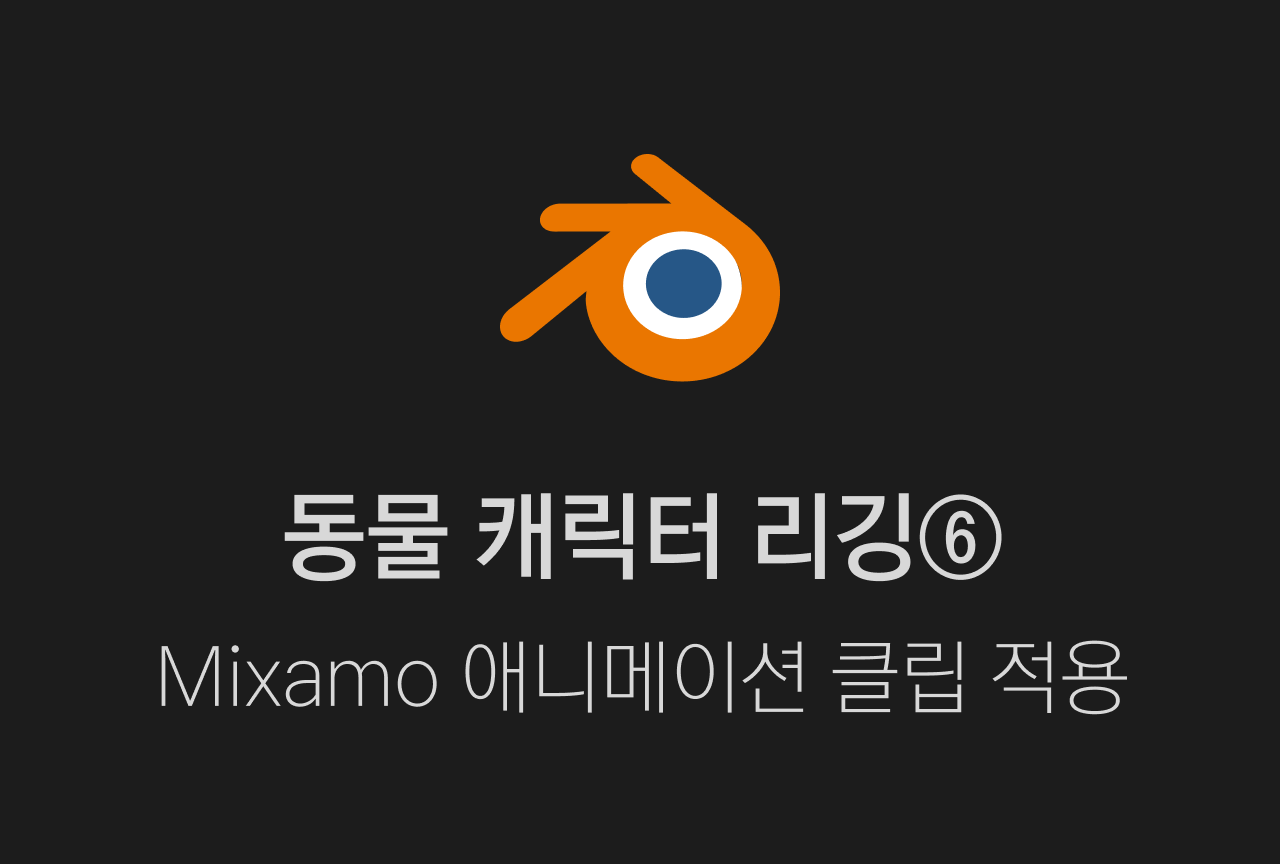개요 오늘은 지금까지 스터디해온 Game Ready Rig를 자동으로 생성해주는 무료 애드온을 간단하게 소개하고, 애드온의 설치 방법과 기존의 모델에 적용하는 과정을 정리해보겠습니다. 애드온 설치 방법 다운로드 받기 https://toshicg.gumroad.com/l/game_rig_tools Game Rig Tools (Blender Addon) - game-ready rigs in seconds Exporting your character from Blender to a Game Engine is hard.Especially if you don't understand the underlying tech (and frankly, who does?) exporting to a game engine ca..